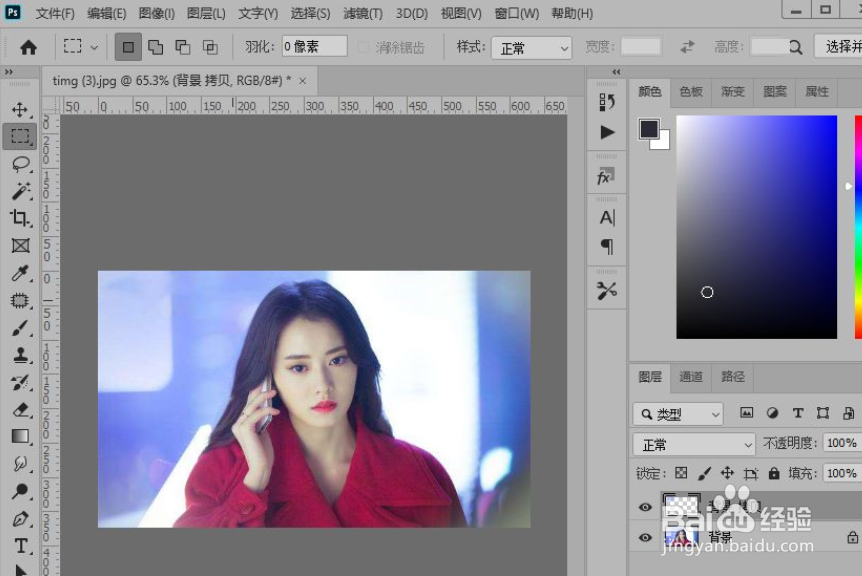1、选中修改文字用Photoshop打开素材照片,用矩形选框工具选中文字。
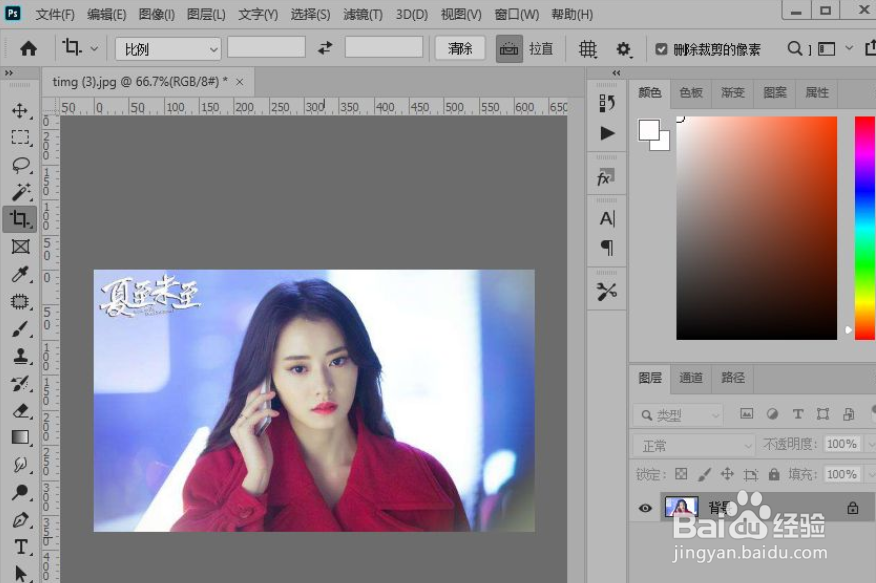
2、选择色彩范围在工具栏中点击选择,下拉列表中选中色彩范围;
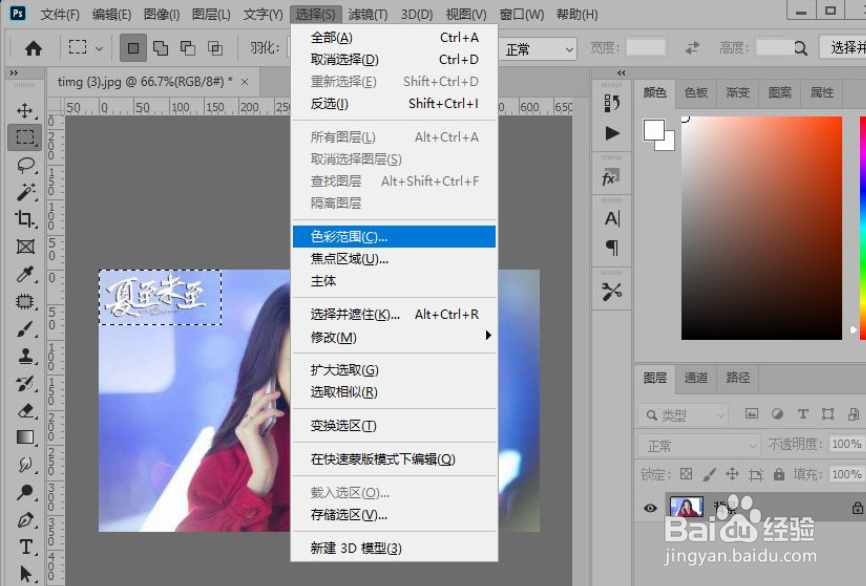
3、选中文字用吸管工具吸取文字的颜色,调整容差后选中文字;

4、填写扩展值点击选择、修改、扩展,根据实际情况扩大2-4个像素。
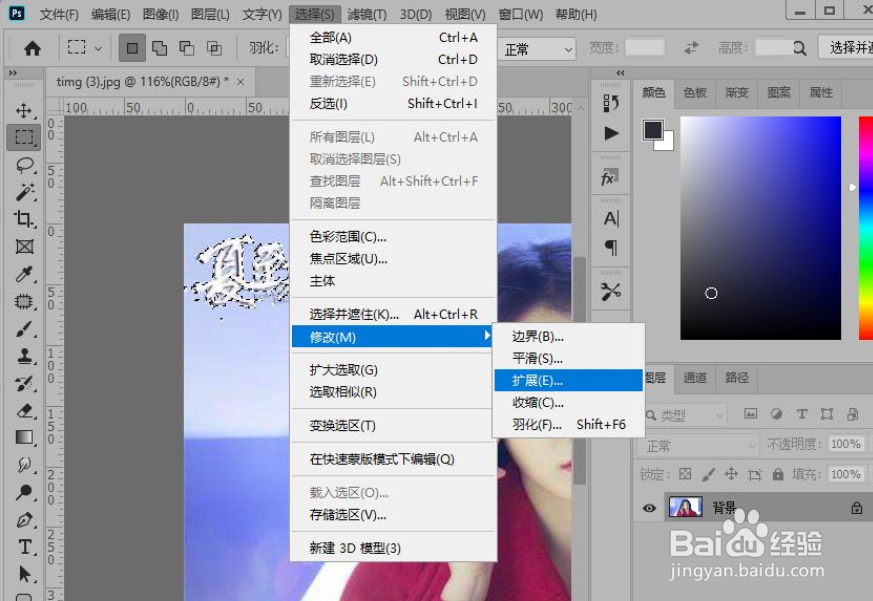
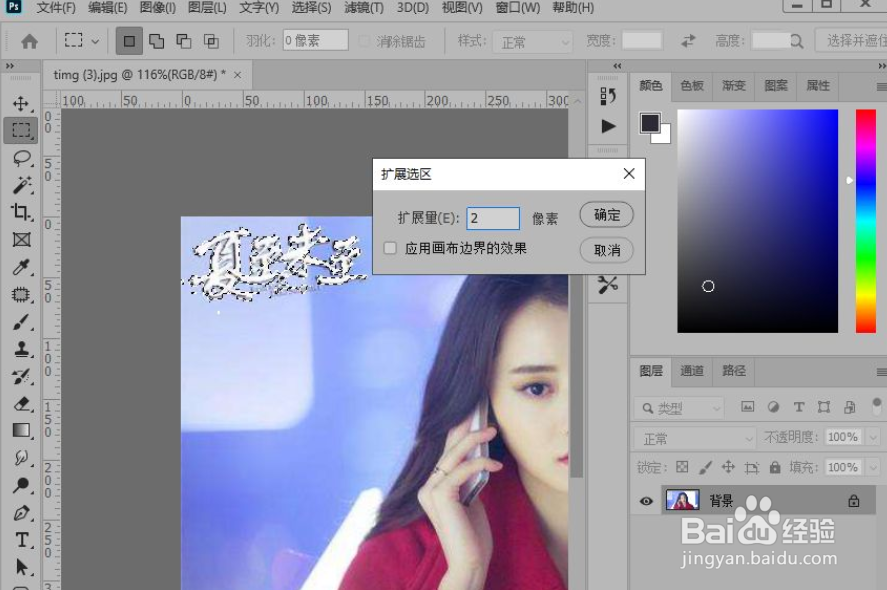
5、保护人物部分点击,编辑、内容识别填充,涂抹掉人物,加以保护,点击确定。
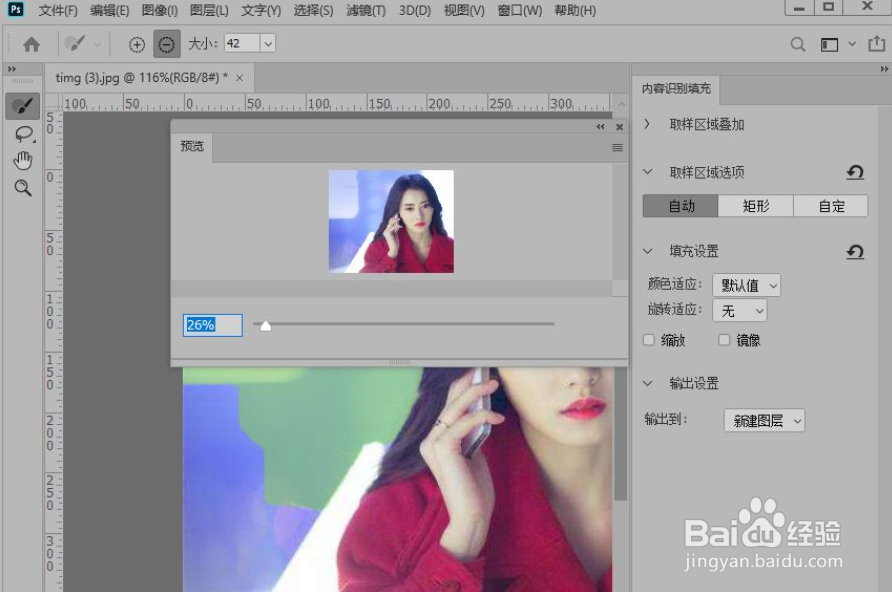
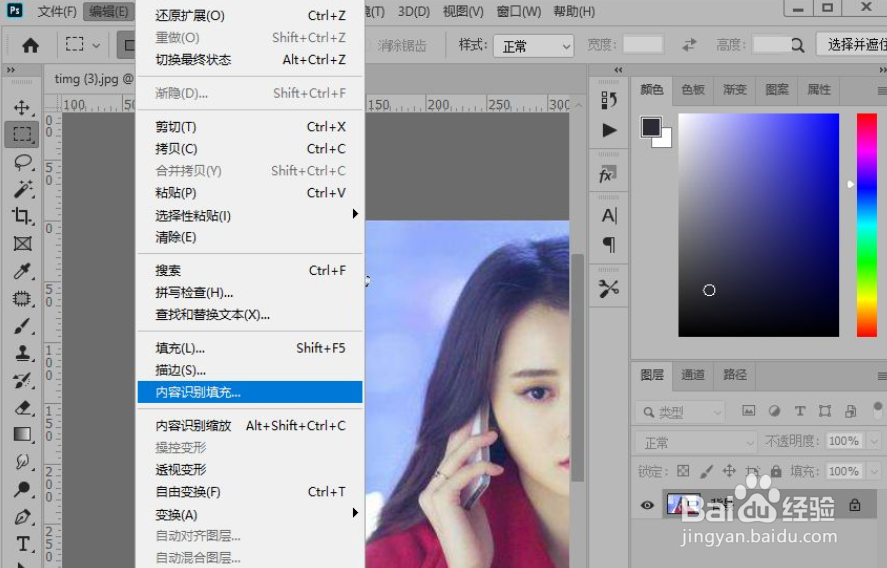
6、完成文字去除图片上的文字就被去除了,得到了我们想要的素材。
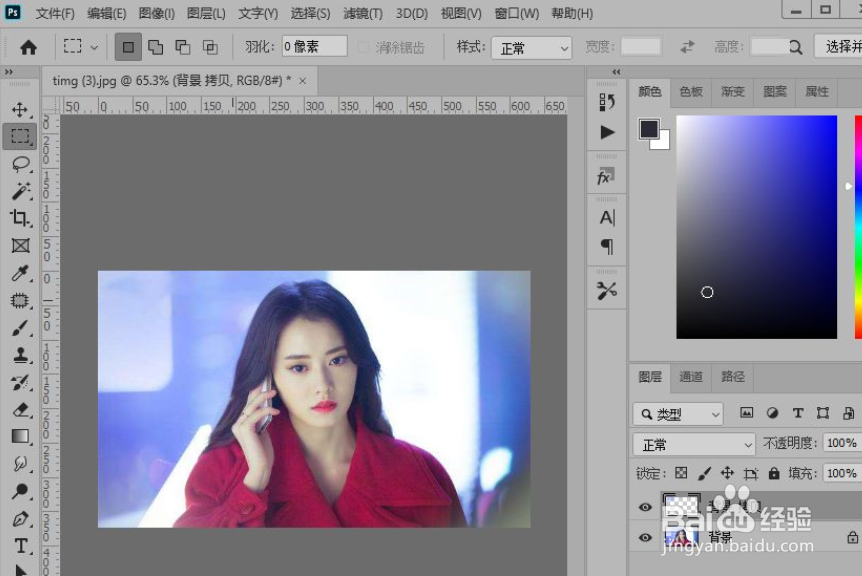
1、选中修改文字用Photoshop打开素材照片,用矩形选框工具选中文字。
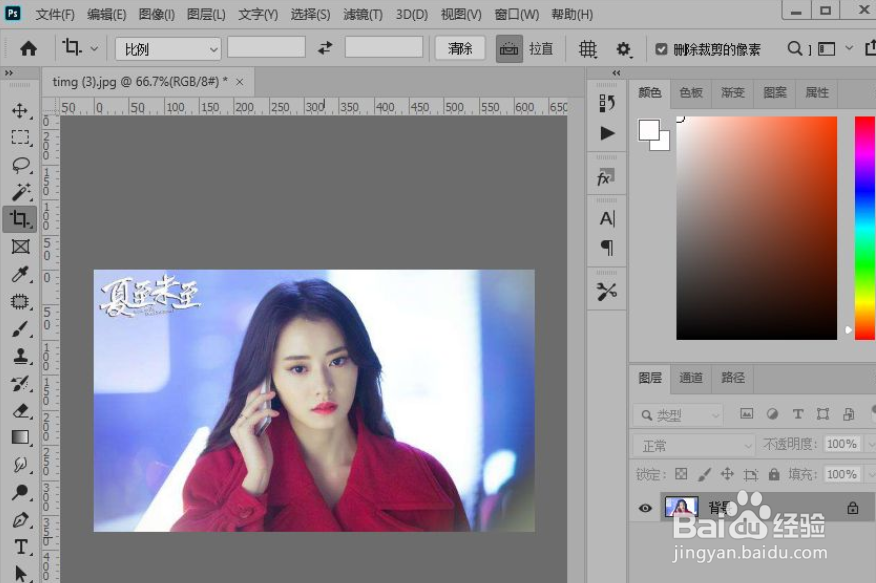
2、选择色彩范围在工具栏中点击选择,下拉列表中选中色彩范围;
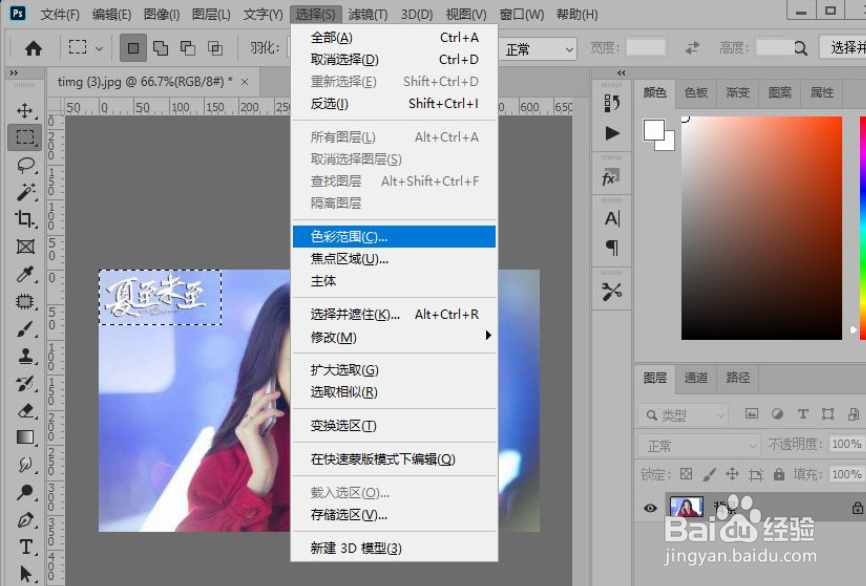
3、选中文字用吸管工具吸取文字的颜色,调整容差后选中文字;

4、填写扩展值点击选择、修改、扩展,根据实际情况扩大2-4个像素。
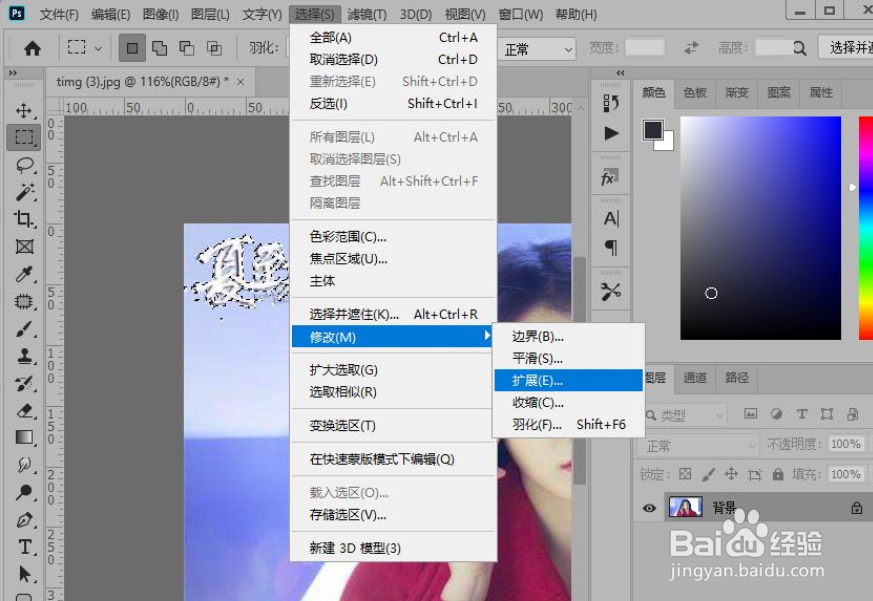
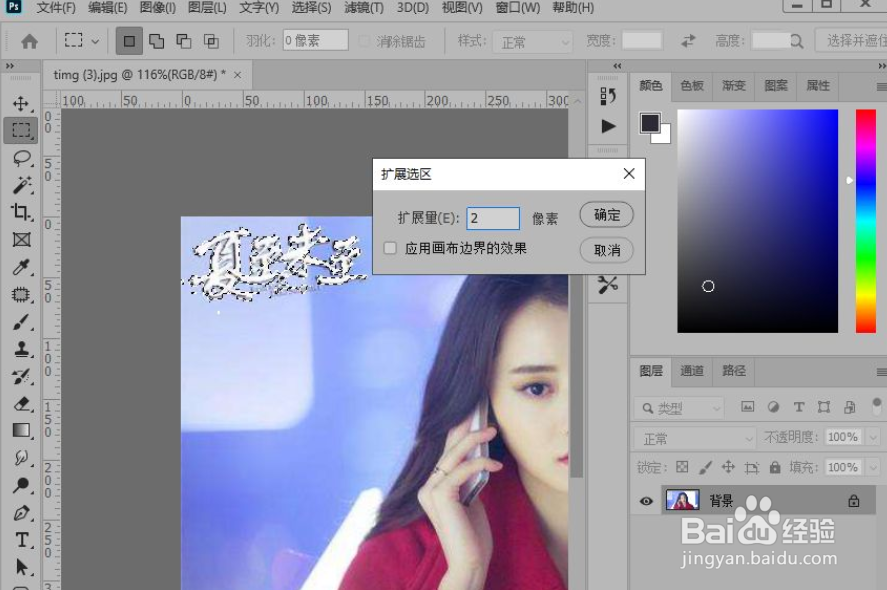
5、保护人物部分点击,编辑、内容识别填充,涂抹掉人物,加以保护,点击确定。
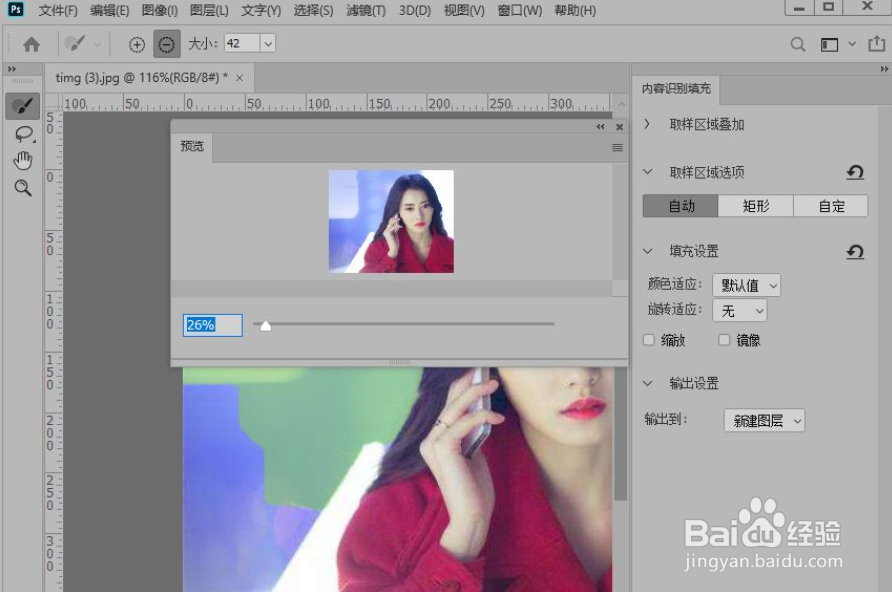
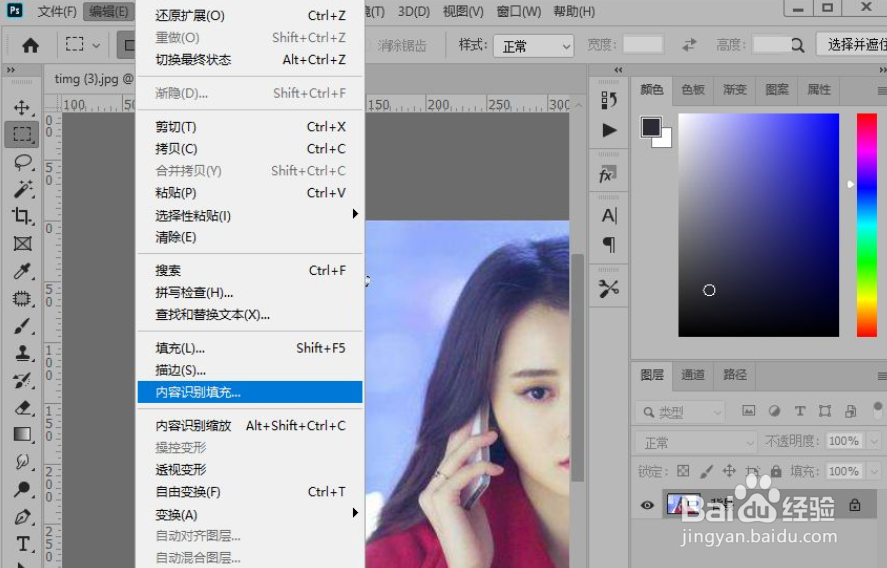
6、完成文字去除图片上的文字就被去除了,得到了我们想要的素材。